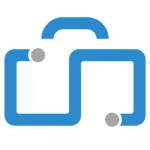Merakit PC Gaming: Panduan untuk Menyusun PC Gaming Impian

Merakit PC Gaming: Panduan untuk Menyusun PC Gaming Impian
Merakit PC gaming sendiri adalah salah satu pengalaman yang sangat memuaskan bagi para pecinta game. Anda tidak hanya dapat menyesuaikan spesifikasi sesuai kebutuhan, tetapi juga dapat menghemat uang dibandingkan dengan membeli PC gaming yang sudah jadi. Dalam panduan ini, kami akan memberikan langkah-langkah lengkap tentang cara merakit PC gaming yang kuat dan siap menghadapi semua game favorit Anda.
Langkah 1: Perencanaan dan Anggaran
Sebelum Anda mulai membeli komponen, pertimbangkan apa yang Anda inginkan dari PC gaming Anda dan berapa anggaran yang Anda miliki. Tentukan jenis game yang ingin Anda mainkan dan spesifikasi yang diperlukan. Dengan perencanaan yang baik, Anda dapat memilih komponen yang sesuai dengan kebutuhan Anda tanpa menghabiskan uang secara berlebihan.
Langkah 2: Pilih Komponen Utama
Komponen utama dalam PC gaming meliputi:
-
Prosesor (CPU)
CPU adalah otak dari PC Anda. Pilih CPU dengan performa tinggi, terutama jika Anda berencana untuk bermain game berat. Pastikan CPU kompatibel dengan motherboard yang akan Anda gunakan.
-
Kartu Grafis (GPU)
Kartu grafis adalah yang menentukan kemampuan PC Anda dalam memproses grafis game. Pilih kartu grafis yang kuat untuk pengalaman gaming yang lancar.
-
Motherboard
Motherboard menghubungkan semua komponen utama. Pastikan motherboard mendukung CPU dan GPU yang Anda pilih.
-
RAM
RAM mempengaruhi seberapa banyak data yang dapat diakses PC Anda secara bersamaan. Sejumlah besar RAM akan membantu menjalankan game dengan mulus.
-
Penyimpanan
Pilih SSD (Solid State Drive) untuk kecepatan akses data yang lebih cepat. Anda juga dapat menambahkan HDD (Hard Disk Drive) untuk penyimpanan tambahan.
-
Daya
Pastikan PSU (Power Supply Unit) Anda memiliki daya yang cukup untuk semua komponen Anda.
Langkah 3: Montir PC Anda
Saat montir PC Anda, pastikan Anda mengikuti petunjuk dari produsen untuk setiap komponen. Berikut adalah langkah-langkah umum yang perlu Anda ikuti:
-
Pasang CPU dan Cooler
Pasang CPU ke socket motherboard dan tambahkan pendingin CPU. Pastikan Anda menggunakan pasta termal untuk penghantar panas yang lebih baik.
-
Memasang RAM
Pasang modul RAM ke slot yang tersedia pada motherboard. Pastikan RAM terpasang dengan kokoh.
-
Pasang Kartu Grafis
Pasang kartu grafis ke slot PCIe pada motherboard. Pastikan kabel daya yang sesuai terhubung.
-
Hubungkan Penyimpanan
Hubungkan SSD dan HDD ke motherboard dan pasang mereka ke dalam kasing PC.
-
Hubungkan Daya
Hubungkan semua komponen ke PSU dan motherboard. Pastikan kabel daya terpasang dengan benar.
-
Hubungkan Monitor dan Periferal
Hubungkan monitor, keyboard, mouse, dan periferal lainnya ke PC Anda.
Langkah 4: Instalasi Sistem Operasi dan Driver
Setelah PC Anda terpasang, instal sistem operasi yang Anda inginkan (biasanya Windows) dan driver untuk semua komponen utama seperti GPU dan motherboard. Pastikan Anda mengunduh driver terbaru dari situs web produsen untuk performa terbaik.
Langkah 5: Instalasi Game dan Aplikasi
Terakhir, instal game favorit Anda dan aplikasi lain yang Anda butuhkan. Pastikan Anda mengkonfigurasi pengaturan game sesuai dengan spesifikasi PC Anda.
Sekarang Anda telah berhasil merakit PC gaming Anda sendiri! Nikmati pengalaman gaming yang kuat dan sesuaikan PC Anda sesuai keinginan Anda.
Langkah 6: Optimalisasi dan Pemeliharaan
Setelah Anda berhasil merakit PC gaming Anda, perhatikan beberapa langkah tambahan untuk memastikan performanya optimal dan tetap berjalan dengan baik:
-
Overclocking (Opsional)
Jika Anda memiliki pengalaman dan pengetahuan tentang overclocking, Anda dapat mencoba meningkatkan performa CPU atau GPU Anda. Namun, lakukan dengan hati-hati dan pastikan untuk memantau suhu dan stabilitas sistem.
-
Perangkat Lunak Pengawasan
Instal perangkat lunak pengawasan untuk memonitor suhu, penggunaan CPU, dan GPU. Ini akan membantu Anda mengidentifikasi masalah potensial dan menjaga suhu PC Anda dalam batas yang aman.
-
Pembaruan Teratur
Pastikan Anda selalu menjalankan pembaruan sistem operasi, driver, dan perangkat lunak game Anda. Pembaruan ini seringkali mengatasi masalah keamanan, kinerja, dan kompatibilitas.
-
Membersihkan PC
Bersihkan PC Anda secara berkala dari debu dan kotoran. Kotoran dapat mengakibatkan peningkatan suhu dan kerusakan komponen. Gunakan kompresor udara atau kaleng angin untuk membersihkannya.
-
Backup Data
Selalu lakukan backup data penting Anda secara berkala. Meskipun PC gaming Anda dapat bekerja dengan baik, tetapi ada resiko kehilangan data yang tidak terduga.
Langkah 7: Eksplorasi Dunia Gaming
Sekarang PC gaming Anda sudah siap, saatnya untuk mengeksplorasi dunia gaming yang luas. Unduh game-games terbaru, bergabung dengan komunitas gaming, dan nikmati pengalaman gaming yang lebih baik dari sebelumnya. Jelajahi berbagai genre game, mulai dari permainan aksi hingga RPG, dan temukan yang sesuai dengan selera Anda.